如何测试与另一主机的网络连接?
检查网络连通性的方法主要有三种:1. 使用ping命令测试基本连通性,输入ping主机名或IP地址,若返回响应时间和TTL值则网络通畅;2. 通过telnet或nc测试特定端口,如telnet主机IP端口号或nc-zv主机IP端口号,确认服务是否开放;3. 利用tracert(Windows)或traceroute(Linux/macOS)查看路由路径,找出可能的断点。注意目标主机可能禁用ICMP协议或屏蔽请求,需结合多种方法判断。
检查网络连通性其实不难,关键是要用对方法。如果你想知道自己的电脑能不能正常访问另一台主机,最直接的办法就是通过一些基础命令和工具来测试。
1. 使用 ping 命令测试基本连通性
ping 是最常用也最简单的网络测试命令之一。它能告诉你本机是否能跟目标主机通信。
操作方式很简单:在 Windows 上打开命令提示符,在 macOS 或 Linux 上打开终端,然后输入:
-
ping 主机名或 ping IP地址
比如:
ping google.com
或者
ping 8.8.8.8
如果能看到返回的响应时间和 TTL 值,说明网络是通的;如果一直显示“Request timed out”或者“无法访问目标主机”,那可能中间有网络问题,或者是目标主机禁用了 ICMP 协议(也就是 ping)。
注意:有些服务器或防火墙会屏蔽 ping 请求,所以即使 ping 不通也不一定代表网络不通。
2. 使用 telnet 或 nc 测试特定端口
有时候你并不只是想确认主机是否在线,而是想看看某个服务有没有开,比如 HTTP(80)、HTTPS(443)、SSH(22)等。
这时候可以用:
telnet 主机IP 端口号nc -zv 主机IP 端口号
例如:
telnet example.com 80
或者
nc -zv example.com 443
如果连接成功,说明这个端口是开放的;如果失败,可能是服务没运行、端口被防火墙拦了,或者主机本身不可达。
Windows 默认没有安装 telnet 客户端,需要手动启用。可以在“控制面板 → 程序 → 启用或关闭 Windows 功能”中勾选 Telnet 客户端。
3. 查看路由路径:tracert(Windows)或 traceroute(Linux/macOS)
如果你想看看数据包到底是怎么到达目标主机的,以及中间有没有断点,可以使用 tracert(Windows)或者 traceroute(Linux/macOS)。
命令格式如下:
Windows:
tracert example.com
Linux/macOS:
traceroute example.com
它会列出从你电脑到目标主机之间的每一跳(hop),并显示延迟情况。如果某一步开始显示超时,那问题很可能就出在那个节点上。
这个方法对排查网络瓶颈或故障点特别有用,但输出结果可能会受中间路由器设置影响,不一定完整。
基本上就这些。你可以先用 ping 快速判断,再根据需求用 telnet/nc 和 traceroute 深入分析。不复杂但容易忽略的是,有时不是你的网络有问题,而是对方做了限制,别轻易下结论。
以上是如何测试与另一主机的网络连接?的详细内容。更多信息请关注PHP中文网其他相关文章!

热AI工具

Undress AI Tool
免费脱衣服图片

Undresser.AI Undress
人工智能驱动的应用程序,用于创建逼真的裸体照片

AI Clothes Remover
用于从照片中去除衣服的在线人工智能工具。

Clothoff.io
AI脱衣机

Video Face Swap
使用我们完全免费的人工智能换脸工具轻松在任何视频中换脸!

热门文章

热工具

记事本++7.3.1
好用且免费的代码编辑器

SublimeText3汉化版
中文版,非常好用

禅工作室 13.0.1
功能强大的PHP集成开发环境

Dreamweaver CS6
视觉化网页开发工具

SublimeText3 Mac版
神级代码编辑软件(SublimeText3)
 windows11关机提示task host window任务宿主正在执行关闭任务的解决方法
Feb 12, 2024 pm 12:40 PM
windows11关机提示task host window任务宿主正在执行关闭任务的解决方法
Feb 12, 2024 pm 12:40 PM
近期不少的win11用户们反映关机的时候提示taskhostwindow任务宿主正在执行关闭任务,那么这是怎么回事?用户们可以进入到本地注册表编辑器下的Desktop文件夹,然后在右边的窗口中选择AutoEndTasks来进行设置就可以了。下面就让本站来为用户们来仔细的介绍一下关机出现这个问题的解决方法吧。windows11关机提示taskhostwindow任务宿主正在执行关闭任务的解决方法1、使用组合键win键+r键,输入“regedit”,回车,如下图所示。2、寻找[HKEY
 如何检查聚合器 host.exe 在 Windows 11 中是否安全
Apr 13, 2023 pm 04:22 PM
如何检查聚合器 host.exe 在 Windows 11 中是否安全
Apr 13, 2023 pm 04:22 PM
当我们启动任务管理器以终止任务或停止应用程序时,我们通常会发现大量进程正在运行。这是完全正常的。但是,有时我们会看到一些程序正在使用我们完全不知道的系统资源。其中一个进程是聚合器 host.exe,它最近在用户中引起了一些混乱。其中一些进程可能是合法的 Windows 要求,但其他进程可能是在后台运行并在用户不知情或未经用户同意的情况下导致问题的恶意程序。在我们看到您可以在 Windows 11 中启动任务管理器的五种方式之后,我们将向您展示如何检查聚合器 host.exe 是安全还是病毒。跟上
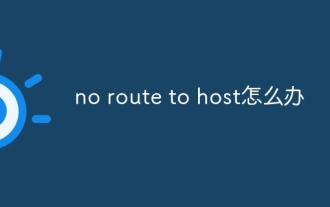 no route to host怎么办
Oct 07, 2023 am 10:50 AM
no route to host怎么办
Oct 07, 2023 am 10:50 AM
“no route to host”的解决办法有检查网络连接、检查IP地址和端口、检查防火墙配置、检查路由配置、检查网络设备配置、检查网络服务状态、检查网络配置和联系网络管理员等。详细介绍:1、检查网络连接,确保客户端和目标主机之间的网络连接正常,可以尝试通过ping命令或其他网络工具测试网络连通性,检查网线、无线网络、路由器等硬件设备是否正常工作,确保网络连接稳定等等。
 master和host的区别是什么
Sep 28, 2023 pm 01:34 PM
master和host的区别是什么
Sep 28, 2023 pm 01:34 PM
master和host的区别有:1、host可以扮演客户端或服务器的角色,而master是分布式系统中负责协调和管理其他从服务器的中央服务器;2、host是普通的计算机设备,而master通常具有更高的处理能力和资源,用于处理和分发任务、管理数据和维护整个系统的稳定性;3、host是网络中的一个节点,而master是在分布式系统中担任核心角色的服务器。
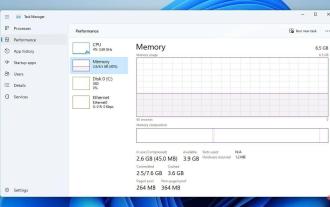 在 Windows 11 上修复 WMI Provider Host High CPU 的 4 个快速提示
Apr 18, 2023 pm 08:25 PM
在 Windows 11 上修复 WMI Provider Host High CPU 的 4 个快速提示
Apr 18, 2023 pm 08:25 PM
WMIProviderHost进程在Windows11中起着至关重要的作用。它使其他应用程序可以请求有关您的计算机的信息。与WMIProviderHost相关的进程通常在后台运行;因此,它们通常不会消耗大量系统资源。但是,据报道,该服务有时会因为其他应用程序而使用超过50%的CPU功率。令人担忧的是,您的计算机处理器几乎以最大容量长时间运行,因为这可能导致过热和系统组件损坏。在今天的教程中,我们将研究为什么WMIProviderHost在Windows11上的C
 host文件在哪里
Jan 04, 2021 am 11:25 AM
host文件在哪里
Jan 04, 2021 am 11:25 AM
host文件位于路径“C:\Windows\System32\drivers\etc”下;host文件是一个纯文本的文件,用普通的文本编辑软件,如记事本等都能打开;host文件的作用是包含IP地址和Host name主机名的映射关系。
 如何测试与另一主机的网络连接?
Aug 02, 2025 am 01:00 AM
如何测试与另一主机的网络连接?
Aug 02, 2025 am 01:00 AM
检查网络连通性的方法主要有三种:1.使用ping命令测试基本连通性,输入ping主机名或IP地址,若返回响应时间和TTL值则网络通畅;2.通过telnet或nc测试特定端口,如telnet主机IP端口号或nc-zv主机IP端口号,确认服务是否开放;3.利用tracert(Windows)或traceroute(Linux/macOS)查看路由路径,找出可能的断点。注意目标主机可能禁用ICMP协议或屏蔽请求,需结合多种方法判断。
 如何托管Twitter空间
Jul 30, 2025 am 01:14 AM
如何托管Twitter空间
Jul 30, 2025 am 01:14 AM
确保删除havingaverifiedphoneNumber,atleast600 -followers,and theLatestTwitterAppversion.2.opentheapp,tak tak'button,“”“ button”,“选择“空间”,然后'startaspace'todoliveim.3.nameyourspace,inviteuptouptouptouptopo12speakers,manage







